Nutzen Sie KI, um Webinhalte mühelos zu verwalten – von tiefem Verständnis und intelligenten Gesprächen bis hin zur sofortigen Übersetzung – alles unter Ihrer Kontrolle.
Jetzt installierenIntelligente Analyse aktueller Webinhalte, schnelle Generierung von Zusammenfassungen, Organisation der Logik, Finden logischer Lücken und Umschreiben von Artikeln. Hochgradig konfigurierbar, um Ihre personalisierten Anforderungen an die Web-Informationsverarbeitung zu erfüllen.
Cllama bietet ein intelligentes Chat-Erlebnis jenseits traditioneller Gespräche. Nehmen Sie an freier Kommunikation oder voreingestellten Szenarien und Rollen teil, z. B. simulieren Sie einen professionellen psychologischen Berater für tiefe Kommunikation und Selbsterkundung.
Wählen Sie beliebigen Text auf einer Webseite aus und erhalten Sie sofort hochwertige Übersetzungen, die von KI-Modellen über das Rechtsklick-Menü unterstützt werden. Cllama unterstützt benutzerdefinierte Übersetzungs-Prompts, um sicherzustellen, dass die Übersetzungsergebnisse Ihren Erwartungen besser entsprechen.
Nahtlose Verbindung zu lokalen Ollama-Diensten für Datenschutz und Sicherheit; auch kompatibel mit dem OpenAI API 1.0-Protokoll, um sich einfach mit verschiedenen Online-KI-Diensten zu verbinden.
Das Insight-Modul kann verschiedene Funktionen einfach mithilfe von Prompts erweitern, z. B. Webseiten-Zusammenfassungen, Organisation von Schlüsselpunkten und Umschreiben von Inhalten, um Ihre personalisierten Anforderungen zu erfüllen.
Die Cllama-Erweiterung erstellt und verwaltet einfach mehrere Konversationsszenarien, was ein flexibles Umschalten für eine effizientere und organisiertere Kommunikation in verschiedenen Kontexten ermöglicht.
Die Cllama-Erweiterung unterstützt die Übersetzung in mehrere Sprachen und benutzerdefinierte Übersetzungs-Prompts und bietet hochwertige Übersetzungsdienste.
Unterstützt Datenimport und -export für einfache Datenmigration, Sicherung und Freigabe.
Die Cllama-Erweiterung verfügt über eine große Anzahl exzellenter Insight- und Szenario-Ressourcen, die importiert und verwendet werden können, um mehr Anwendungsanforderungen zu erfüllen.

Klicken Sie auf die Schaltfläche unten, um zum Firefox Add-ons Store zu gelangen und das Cllama Plugin zu installieren.
Jetzt installieren (Firefox)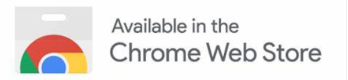
Klicken Sie auf die Schaltfläche unten, um zum Chrome Web Store zu gelangen und das Cllama Plugin zu installieren.
Jetzt installieren (Chrome)Der 403-Fehler tritt auf, weil die Standard-Sicherheitseinstellungen von Ollama keinen Cross-Origin-Zugriff zulassen. So beheben Sie das Problem:
/etc/systemd/system/ollama.service)[Service] hinzu:
[Service]
...
Environment="OLLAMA_HOST=0.0.0.0" # Fügen Sie diese Zeile hinzu, wenn andere Maschinen auf den lokalen Ollama-Dienst zugreifen müssen
Environment="OLLAMA_ORIGINS=*"
...
sudo systemctl daemon-reloadsudo systemctl restart ollamaOLLAMA_ORIGINS=* erlaubt den Zugriff von allen Ursprüngen. In einer Produktionsumgebung wird empfohlen, spezifische Domänen festzulegen.
Abgesehen von Firewall- und anderen Netzwerkfaktoren müssen Sie die folgenden Einstellungen zur Ollama-Dienstkonfiguration auf dem Zielhost hinzufügen:
[Service] hinzu:
[Service]
...
Environment="OLLAMA_HOST=0.0.0.0"
Environment="OLLAMA_ORIGINS=*"
...
sudo systemctl daemon-reloadsudo systemctl restart ollamaNach der Konfiguration können Sie darauf zugreifen, indem Sie die IP-Adresse und den Port (normalerweise 11434) des Zielhosts in den Cllama-Einstellungen eingeben.
Zusätzlich zur Änderung der Ollama-Konfiguration können Sie auch einen Reverse-Proxy wie Nginx verwenden, um Cross-Origin-Probleme zu lösen:
location /api/chat {
proxy_set_header Origin http://localhost:11434;
proxy_pass http://localhost:11434;
add_header 'Access-Control-Allow-Origin' '*';
add_header 'Access-Control-Allow-Methods' 'GET, POST, OPTIONS';
add_header 'Access-Control-Allow-Headers' 'Content-Type';
}
sudo nginx -s reloadNach der Konfiguration stellen Sie die Ollama-Adresse in Cllama auf die Nginx-Proxy-Adresse ein.
Ihr Feedback ist die treibende Kraft für Verbesserungen. Wir freuen uns auf Ihre wertvollen Vorschläge!